### **选风机**
选风机为厂商的结构化的风机产品数据。BIM设计师访问构件坞门户网站,即可通过产品库进入,也可点击Revit插件工具栏中的产品库进入。
结构化的产品数据,便于设计师在相关前台进行风机选型,可根据风量全压进行设计选型,同时还可以根据产品型号关键词、品牌、结构形式等其他属性信息进行进一步检索,设计师能够快速找到所需的产品信息。
**1\. 进入“产品库”**
* **数维设计**
点击项目构件管理中添加构件,选择从公共构件库添加,点击“产品库”,即可进入。

* **网页端**
点击“产品库”,即可进入。
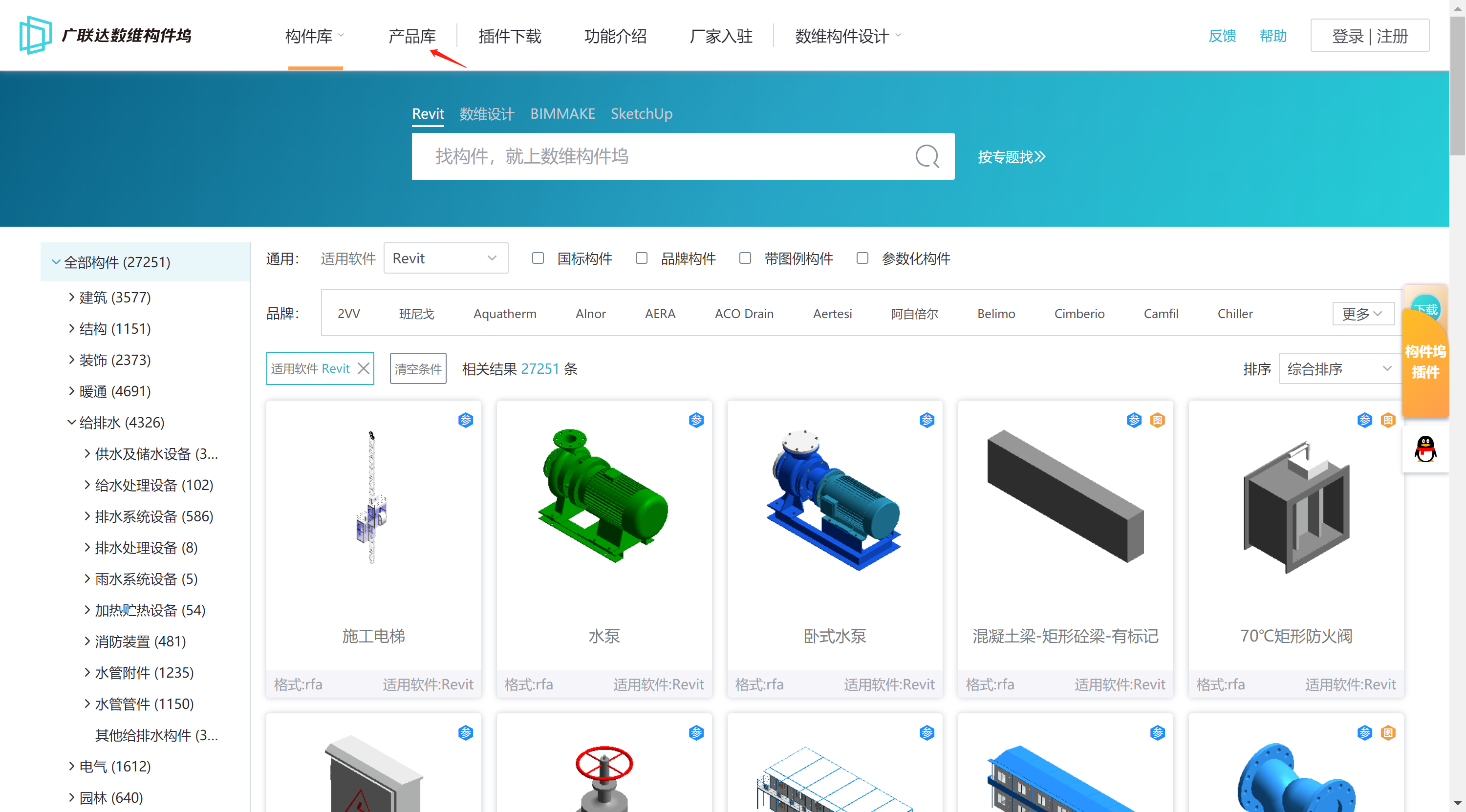
* **Revit插件端**
点击“产品库”,同样可以进入。
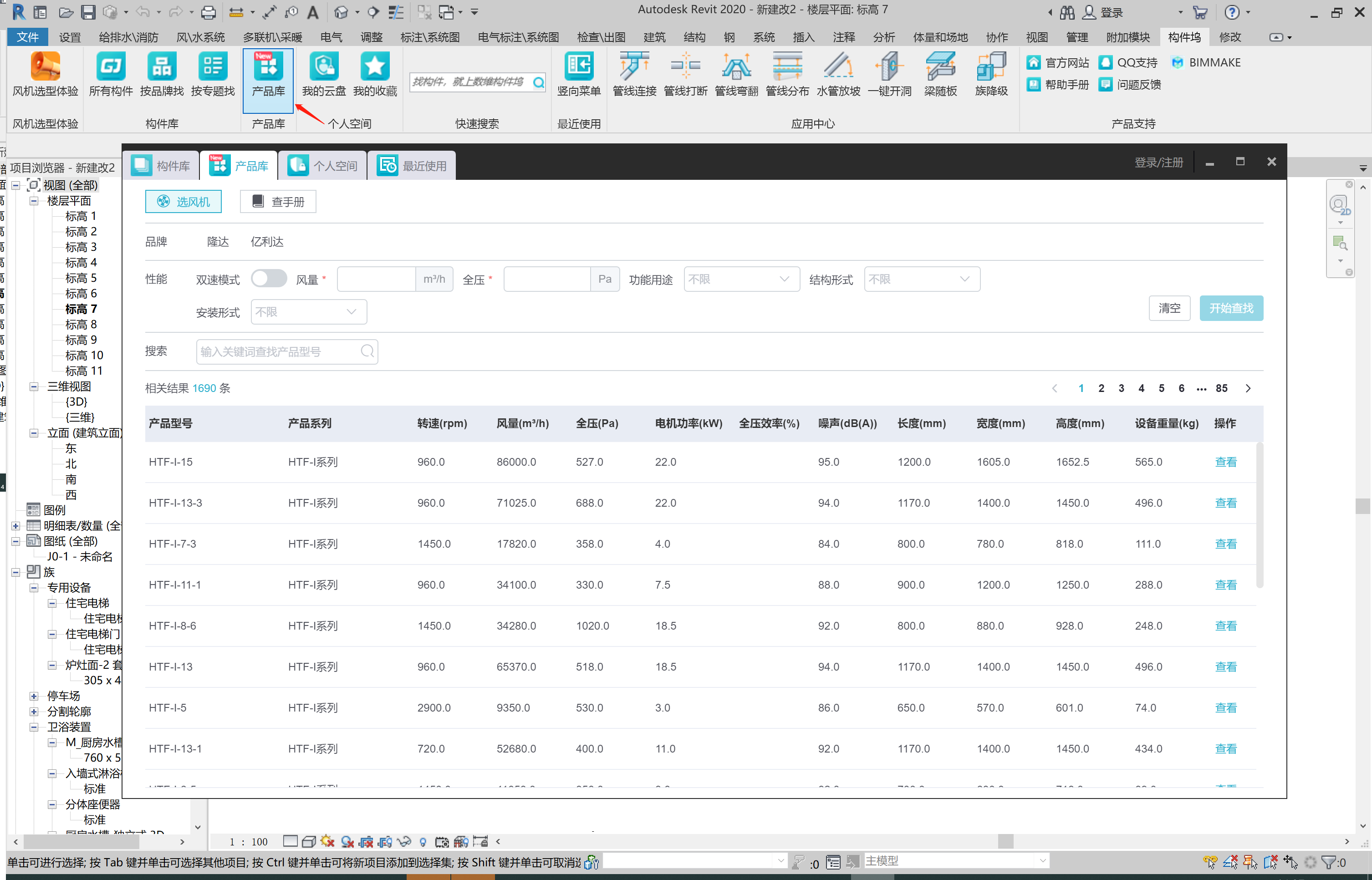
**2\. 进入“选风机”**
* **按品牌查找**
点击某一品牌即可筛选出该品牌对应的全部风机产品。再次点击即可取消选中。

* **按性能查找**
在性能搜索区域,可根据风机的风量和全压筛选风机,同时支持功能用途、结构形式、安装形式的属性筛选,输入全部条件后,点击开始查找即可。
注意,风量、全压为必填哦!

打开双速模式开关,输入高速风量、高速全压、低速风量、低速全压即可进行双速风机选型,输入全部条件后,点击开始查找即可。
注意:高速风量、高速全压、低速风量、低速全压也为必填哦!

若想快速进行新的性能查找,点击清空即可。
* **可设置筛选**
可通过型号搜索,功能用途,结构形式,安装形式来进行筛选。

**3\. 查看产品详情**
点击某一产品即可进入该产品详情,查看更多产品信息。
在这里,你可以查看到更为详细的产品参数、性能数据、产品图片、性能曲线,更可直接获取到与产品对应的产品构件,网页端可以直接下载,插件端更可一键布置到当前项目中。
如对当前产品有疑问,希望获取厂商支持,也可以点击右上角的“联系厂商获取支持”,一旦接收到您的诉求,我们将尽快联合厂商一起为您解决。

